
- Цена: US $32
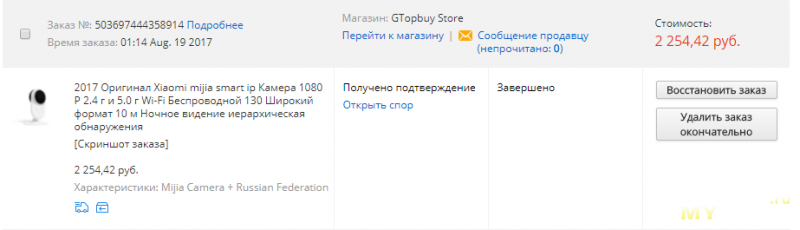

Я покупал «голую» версию, никаких переходников, карт памяти в комплекте не было, так как у меня это все было.
Упаковка камеры-это привычная белая картонная коробка с глянцевым принтом и информацией по бокам:


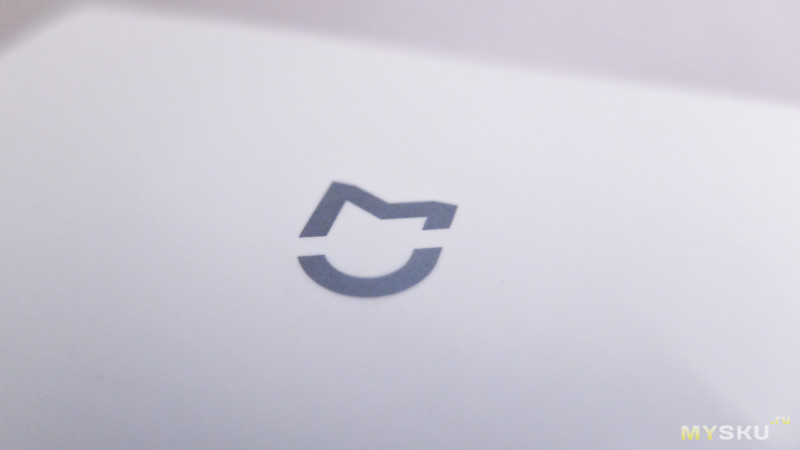
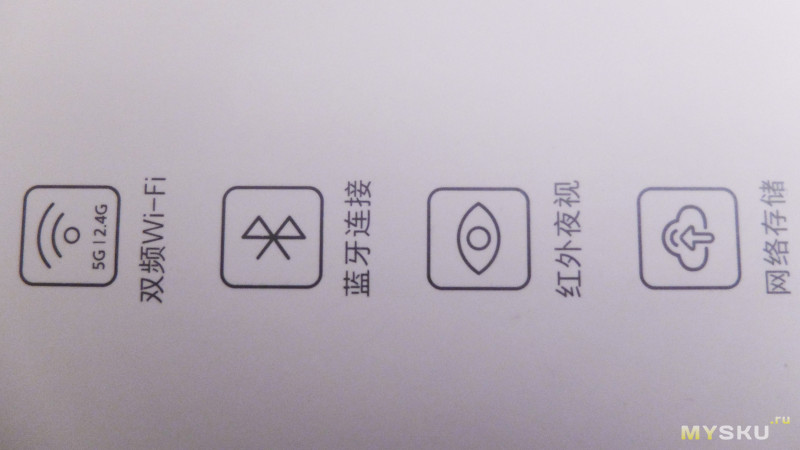

Вообще, внутри коробки стандартно находятся:
— камера
— адаптер питания с вилкой для разъема micro usb
— инструкция
Инструкция на китайском с картинками, была в принципе сразу же выкинута.
Камера и адаптер питания:

Блок питания с американской вилкой, шнур не отсоединяемый длиной 1.8 метра, заявлено на выходе 10 Вт (5В, 2A):




Фотографии самой камеры:

Высота камеры 11.5 см, ширина 5.7 см




Тут надо отметить, что сама камера — это та черная часть, а белый кронштейн имеет у основания шарнир, позволяющий изменять угол наклона в пределах 180 градусов:


На передней части кронштейна присутствует логотип MJ:

По периметру основания кронштейна проложено резиновое кольцо, предотвращающее скольжение камеры по поверхности. надо сказать, что оно справляется со своей задачей отлично. Также внутри основания встроена металлическая пластина, с помощью которой и магнита можно прикрепить камеру к холодильнику или трубе.

Диаметр основания 8 см.
Объектив камеры практически незаметен на фоне черного пластика, и это с одной стороны хорошо:

На передней части также имеются датчики движения и света, а также светодиодный индикатор состояния:


На задней части видим отверстия динамика:

На торцах присутствует гнездо карты памяти типа microSD:


«Голова» отсоединяется от кронштейна путем ее поворота по часовой стрелки из зацепления:

Тут можно видеть отверстия микрофона и сброса настроек, порт питания micro USB:


Кронштейн:

Благодаря грамотной развесовке, камера устойчива в любом положении кронштейна:


Подключать кабель удобнее, полностью наклонив камеру:

Затем можно поднять::

Основные характеристики:
Потребляемая мощность: 5 Вт
-День, все включено: отслеживание, запись на карту и на сетевую шару — 0.4 А.
-Ночь, все то же самое — 0.55 А
Диапазон рабочих температур: -10°C ~ +40°C
Совместимость с картами памяти: micro SD до 64Гб, поддержка NAS (сервер для хранения данных на файловом уровне. По сути, представляет собой компьютер с некоторым дисковым массивом, подключённый к сети (обычно локальной)
Беспроводные сети: WiFi 802.11b/g/n 2.4GHz/5GHz, Bluetooth
Wi-Fi / Bluetooth чип: Marvell 88W8977
Поддержка ОС: Android 4.0 и выше, IOS 8.0 и выше
Разрешение камеры: 1080p
Кадров в секунду: день 20fps, ночь 15fps, выбор режима качества в приложении
Угол обзора: 130 градусов
ИК подсветка: 8 ИК светодиодов 940nm
Поддержка динамического диапазона WDR для адаптации к разным условиям освещения.
* Из умных функций есть отключение камеры в присутствии привязанного Miband
Индикация на камере:
Оранжевый горит: Питание
Оранжевый мигает: Ожидание подключения
Синий мигает: Подключение
Синий горит: Соединено
Оранжевый мигает медленно: Обновление ПО
У меня камера уже настроена. При подключении просто горит желтый светодиод.

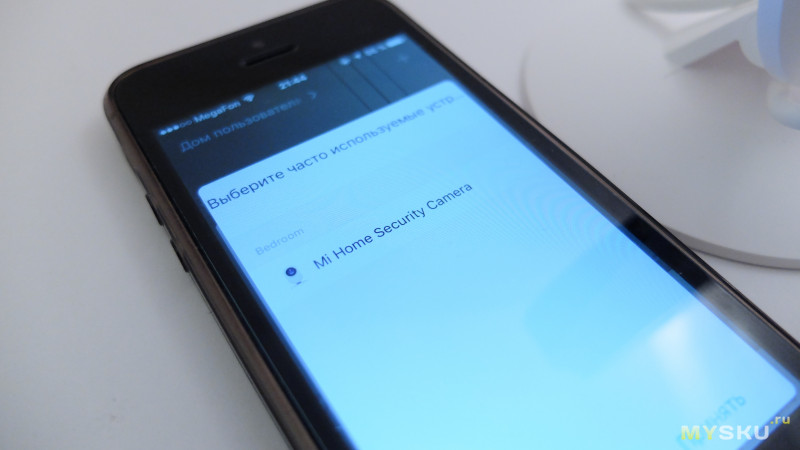

Как и вся техника семейства MiHome, камера подключается через одноименное приложение, которое можно скачать и установить через Playmarket либо AppStore.
1.При первом запуске программы надо выбрать регион Материковый Китай, можно выбрать позже в настройках.
2. Камеру надо включить в розетку, сделать сброс настроек через отверстие Reset, индикатор должен мигать желтым и звучать фраза типа «Танталья Ти» :)
3. При первом запуске после сброса камера создает открытую WiFi сеть с характерным именем.
Если приложение автоматически не нашло камеру, то можно вручную нажать "+" в приложении и выбрать по картинке тип камеры.
4. Дальше вас спросят сделали ли мы сброс настроек камере и предложат ввести пароль от нашего WiFi для передачи камере.
5. Передача настроек WiFi осуществляется при помощи QR кода, он высветится на экране смартфона, надо поднести его на 20см перед камерой для считывания, затем продолжить и подождать, иногда получается не с первого раза, надо нажать повторить.
Я использую русифицированное приложение из AppStore.
Основной экран такой:
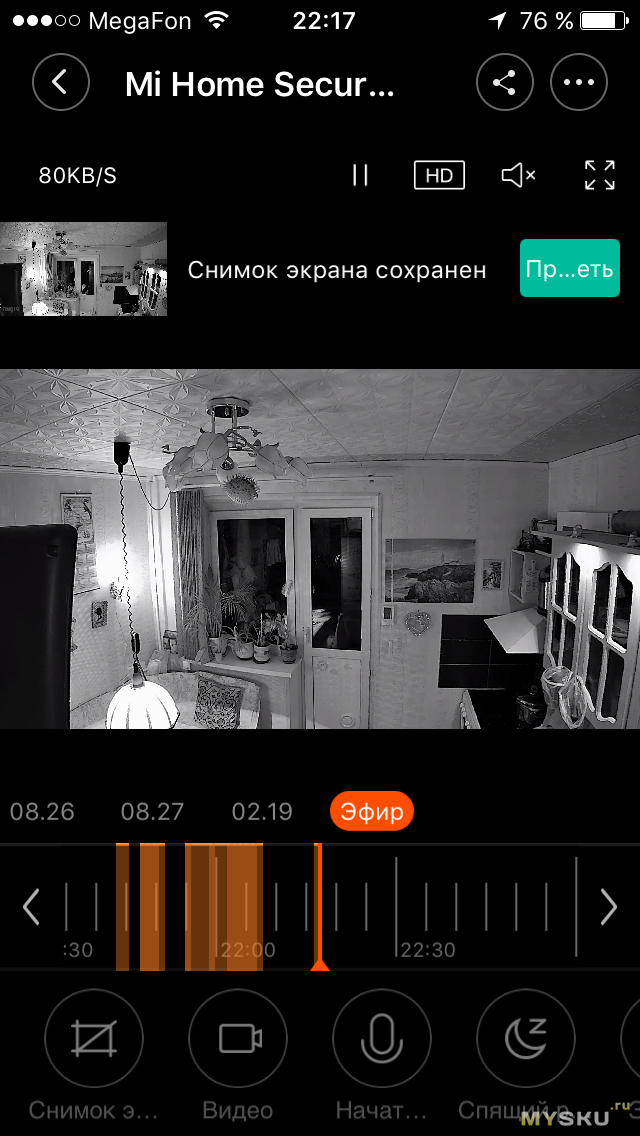
В окне присутствует удобный таймлайн записей по движению, можно прокручивать и смотреть их тут же со звуком или без.
Внизу кнопки для скриншотов, захватов видео, вкл/выкл микрофона, кнопка для быстрого перевода камеры в спящий режим, кнопка просмотра событий срабатывания детектора движения и просмотра записей в эти моменты.
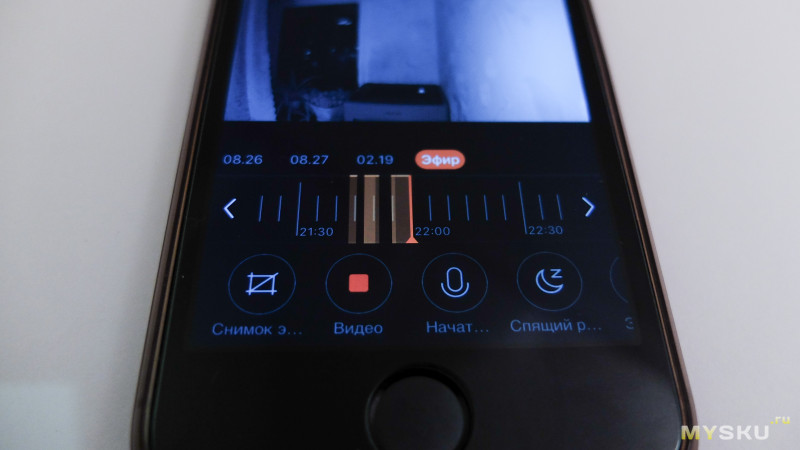
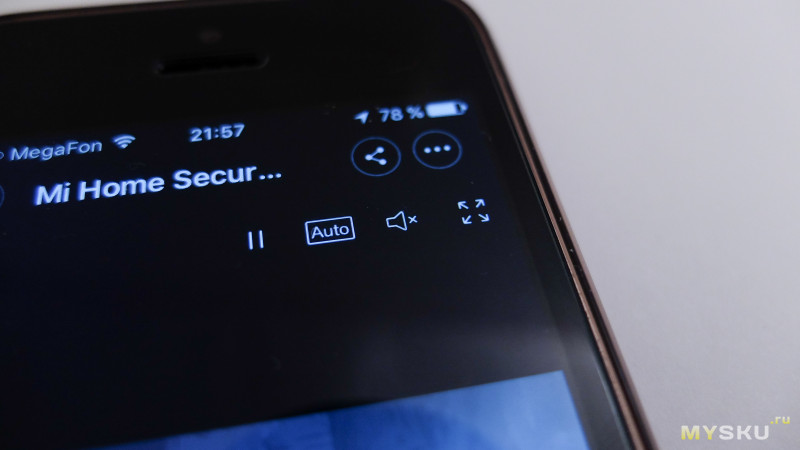
Справа сверху есть кнопка настроек программы:
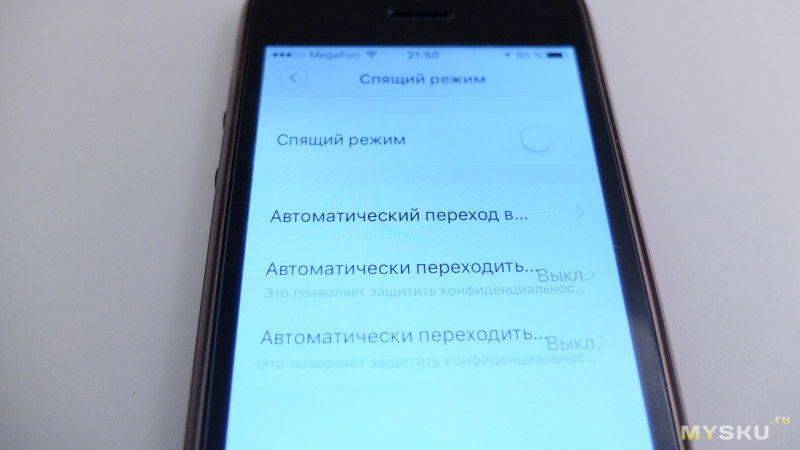
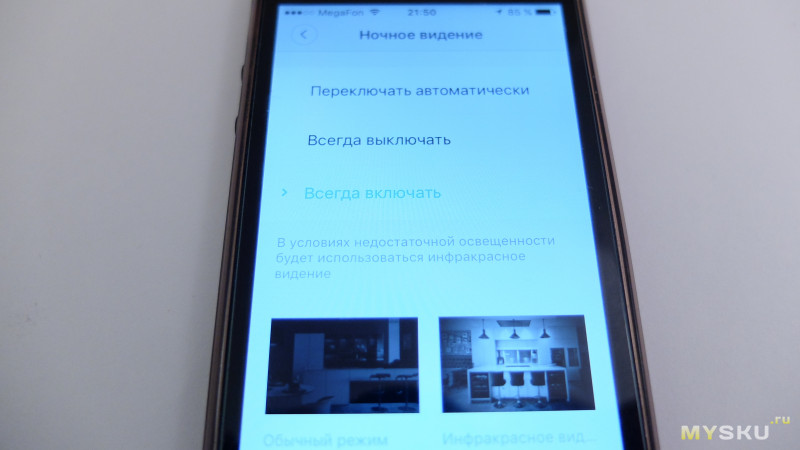
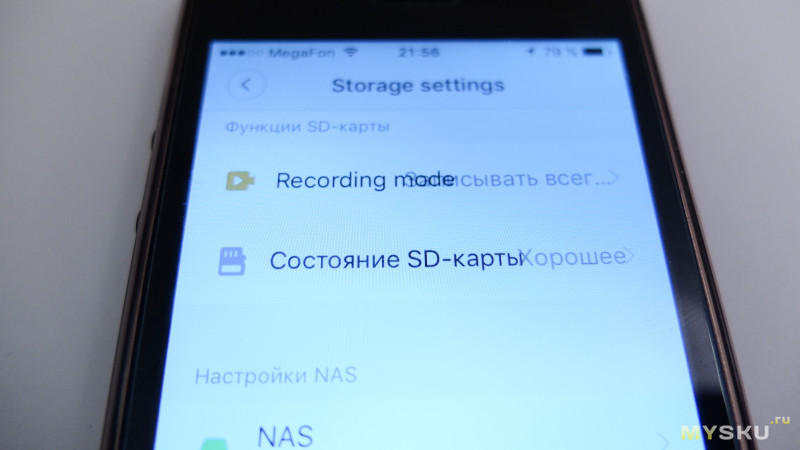


В разделе общих настроек можно переименовать камеру или обновить прошивку, я уже дважды обновлял ее, постоянно заходить туда не надо, программа сама регулярно проверяет наличие новой прошивки.
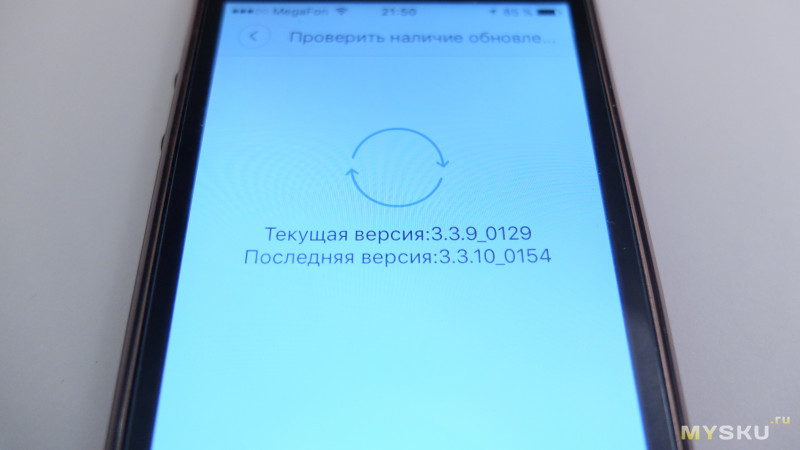
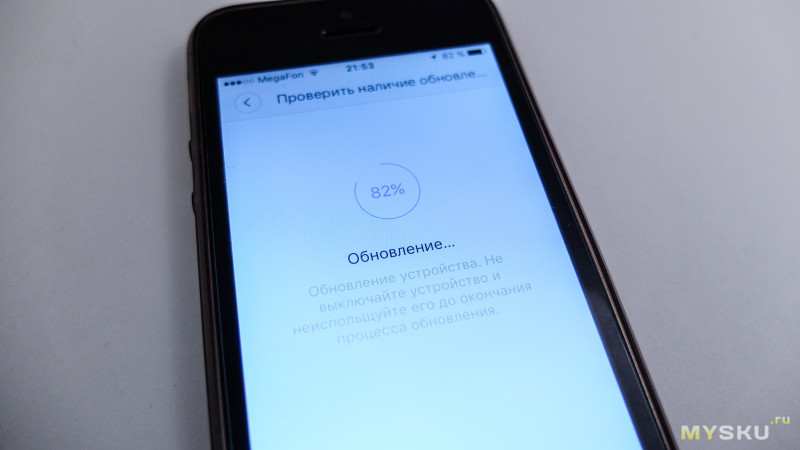
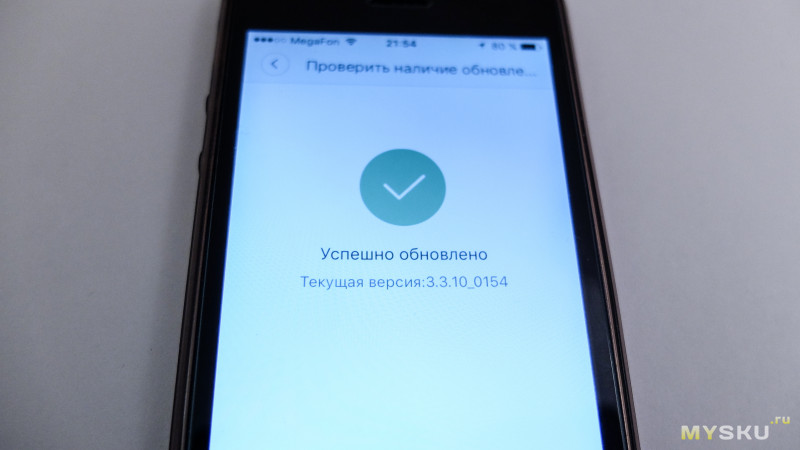
В разделе Управление файлами удобно по датам и по времени представлены записи на карте памяти. Время правильное.
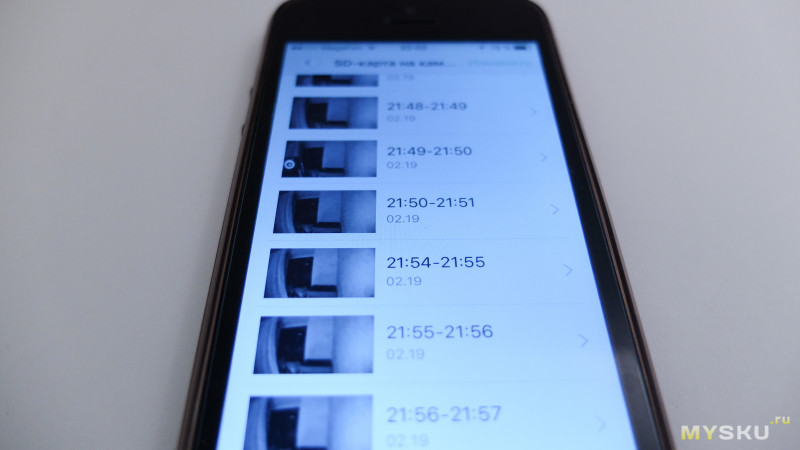
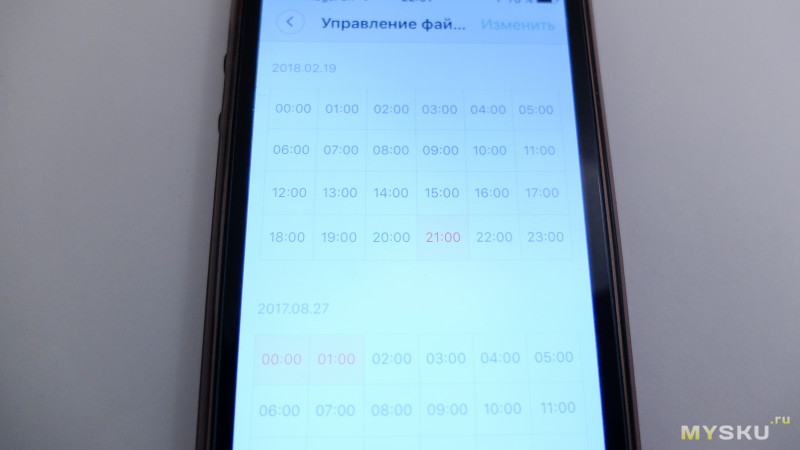
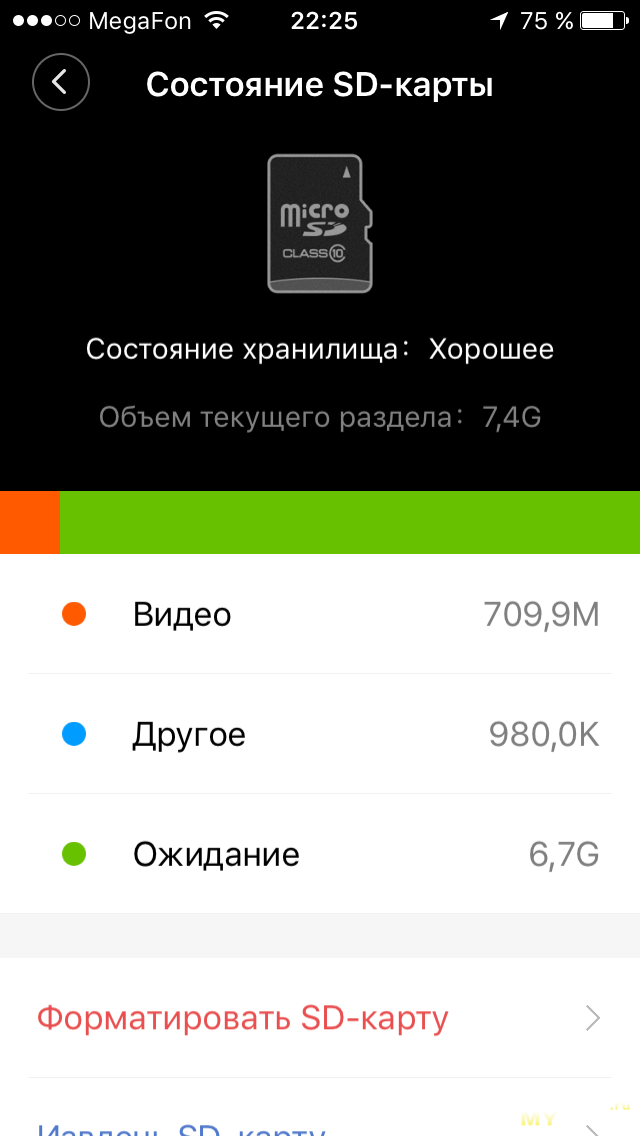
При нажатии на соответствующее видео можно воспроизвести запись или скачать.
Есть три варианта как воспроизвести запись с карты памяти в этом приложении:
1. полоса таймлайна на главном экране с удобным представлением и перемоткой, записи остаются на камере, длительность по 1мин
2. через кнопку Запись при обнаружении внизу на главном экране, тут перед воспроизведением видео скачивается на смартфон и уже с него играется, длительность 10 сек.
3. Через настройки Управление файлами, тут можно проиграть удаленные записи и есть кнопка скачать на смартфон, длительность 1 мин
Есть еще одна фишка в настройках: если камеру закрепить к верх-тормашкой или параллельно полу, то есть функция поворота изображения.
В меню «Система обнаружения» можно настроить разную чувствительность отслеживания для разных зон в кадре, чтобы срабатывало именно тогда, когда движение происходит только в определенной области.
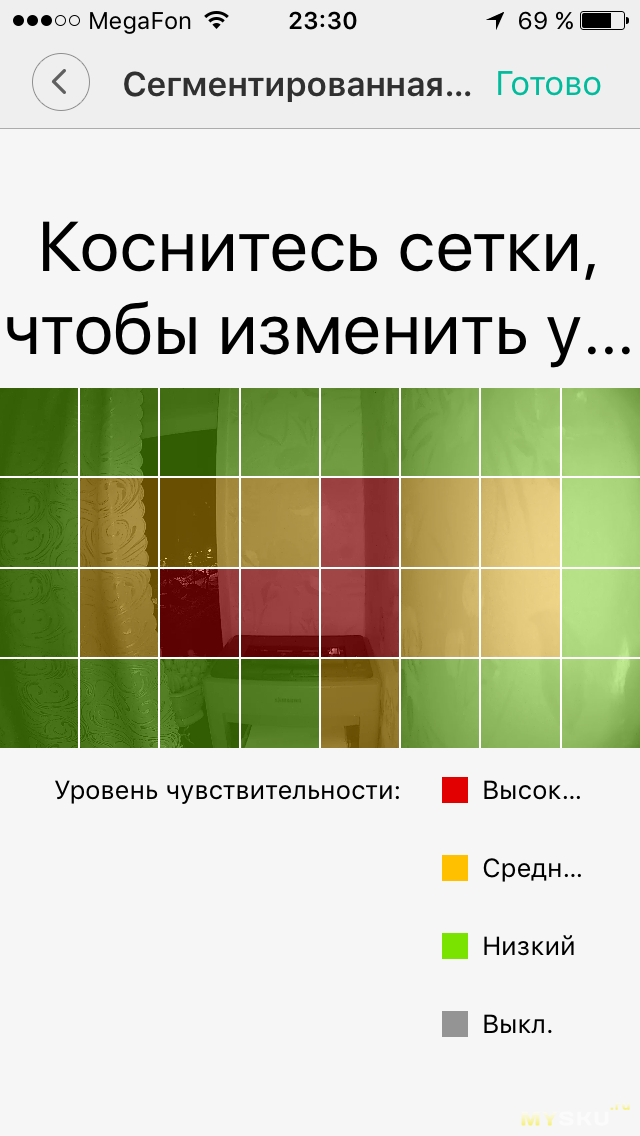
При работе камеры горит синий светодиод, но его можно отключить в меню «индикатор состояния»:


ИК светодиоды практически не видны глазу, правда в темноте если приглядеться то можно увидеть такую картину не только на фото:
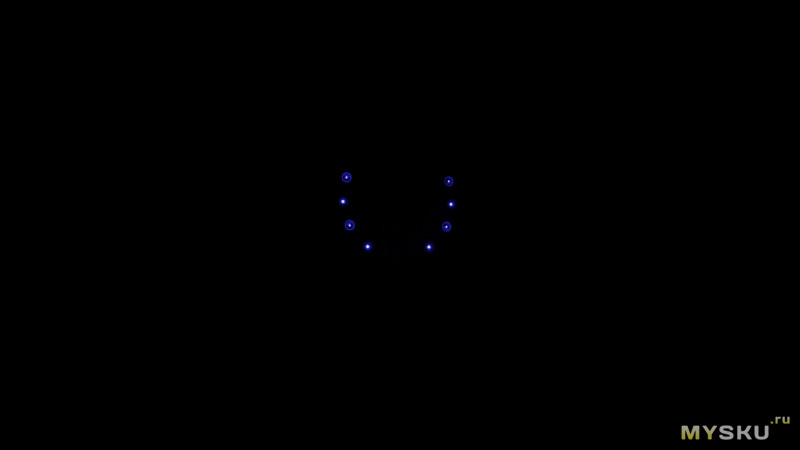
Камера снимает очень и очень неплохо, в темноте качество ни чуть не хуже чем при свете.
Пример видео при свете и в полной темноте:
Insum.
+ несомненно стильная камера
+ качество изготовления
+ отсоединяемый модель от подставки
+ качество видео
+ полный контроль над индикатором и ИК подсветкой для скрытности и наблюдения
+ удобный интерфейс приложения, функциональность
+ обнаружение движения и оповещение на смартфон, запись на карту памяти
+ эксклюзивная функция: синхронизация видео с карты памяти по сети на сетевую шару вашего компьютера, роутера с флешкой или NAS
— не самая лучшая чувствительность у микрофона
— американская вилка
На этом всё.
(c) 2017 Источник материала
